[כרטיס גרפי] פתרון בעיות בהיעדר תצוגה או תקלה במסך
אם אין תצוגה על המסך או הופעת תצוגה לא תקינה (תצוגה מעוותת), הטיפים הבאים יכולים לעזור לך לזהות את הבעיה שמשפיעה על המכשיר שלך:
- אין תצוגה
- תצוגה לא תקינה
1. בעיית driver:
2. חוסר יציבות של Overclocking
3. אישור הטמפרטורה של כרטיס הגרפי
4. בעיות תאימות תוכנה אחרות של המערכת
5. בעיות תוכנית משחקים
6. אישור עוצמת הספק הכוח
אין תצוגה
1. אמת שהמחשב הותקן כראוי
אנא עקוב אחר ההנחיות מהמרכיבים של המחשב שלך (כגון לוח אם, כרטיס גרפי, ספק כוח, מארז, מסך וכו') במהלך תהליך ההתקנה לאמת שהמרכיבים קשורים הורכבו כראוי, והמרכיבים האחרים פרט לכרטיס הגרפי יכולים לפעול כראוי.
אם עדיין אין תצוגה, אנא עיין בשלבים הבאים.
2. אמת שהמסך מציג את אות הפלט
בדוק את חיבור הכבלים בין הכרטיס הגרפי לבין המסך, וודא שכבל האות (VGA / DVI / HDMI / DisplayPort) מחובר היטב בצד המסך, כפי שמוצג בתמונה למטה, וודא שאות הקלט של המסך מוגדרת כראוי.
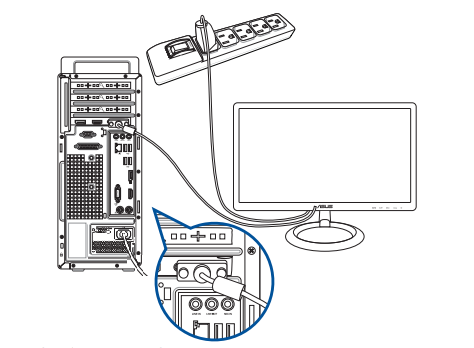
3. בדוק boot עם מינימום ציוד חיצוני
אנא הפנה להוראות הבאות כדי להסיר את כל המכשירים החיצוניים ולאמת מחדש.
א. השאירו את ה-CPU, מאוורר הקירור של ה-CPU וחלק מהזיכרון המחוברים ללוח האם
ב. הסירו את כל התקני ה-USB והכרטיסים החיצוניים מלוח האם, כולל עכבר, מקלדות, קורא כרטיסים, כונן פלאש USB, כונן קשיח חיצוני, כרטיסי PCI-E חיצוניים אחרים מלבד כרטיס גרפי, וכו'
ג. הסירו את כל הכבלים המחוברים ללוח האם, כולל כבלי רשת וכבלי שמע, והשאירו רק את כבל התצוגה כדי להבטיח את התצוגה
ד. לאחר מכן נסו להדליק את המחשב. אם התצוגה עובדת כראוי, ייתכן שהבעיה נובעת מהתקן חיצוני או כבל שהוסרו. נסו לחבר את ההתקנים החיצוניים או הכבלים אחד אחד, עד שתמצאו איזה התקן חיצוני או כבל גורם לבעיה בתצוגה
4. אשרו את ממשק ה-PCI-E של הכרטיס הגרפי (אצבע הזהב)
אנא כבו את המחשב ונתקו את כבל החשמל של המחשב, התקינו מחדש את הכרטיס הגרפי ובדקו אם הכרטיס הגרפי מותקן כראוי (חלק אצבע הזהב של ממשק ה-PCI-E חייב להיות מותקן במלואו בממשק ה-PCIE)

5. אשרו את כבל החשמל של הכרטיס הגרפי
אם הכרטיס הגרפי המחובר צריך להיות מחובר לכבל חשמל של 6Pin או 8Pin, ודאו שכבל החשמל מחובר כראוי, כפי שמוצג באיור הבא:

6. אשר שאין אבק וחפצים זרים בחריץ ה-PCI-E של לוח האם
אם נמצא שיש אבק או חפצים זרים בחריץ ה-PCI-E של לוח האם, אנא נקה אותו בזמן לפני הכנסת כרטיס המסך
7. אם לוח האם במחשב שלך כולל מעבד גרפי משולב (תצוגה פנימית), נסה להפעיל את המערכת ללא כרטיס מסך
כבה את המחשב, נתק את ספק הכוח של המחשב, הוצא את כרטיס המסך וחבר את כבל האות של המסך לממשק יציאת התצוגה המתאים בלוח האם כדי לבדוק האם התצוגה יכולה לשלב אותות תצוגה מלוח האם
אם עדיין לא מצליחים לבצע boot ולהציג כרגיל, אפשר לבדוק את השאלות הנפוצות: פתרון בעיות - אין חשמל/אין boot/אין תצוגה
אם התצוגה פועלת כרגיל, אפשר לכבות את הכוח ולאחר מכן לחבר מחדש את כרטיס המסך כדי לוודא אם יש בעיה בכרטיס המסך
8. אם לוח האם תומך במספר חריצי PCI-E, אתה יכול לנסות להתקין את כרטיס המסך בחריצי PCI-E אחרים ולנסות שוב.
9. בדוק אם ספק הכוח יכול לעמוד בדרישות כרטיס המסך
אשר אם הכוח של ספק הכוח שרכשת עומד בכוח המומלץ באתר הרשמי
(לדוגמה הבא: ROG-STRIX-RTX3080-O10G-GAMING, ספק הכוח המומלץ עבור כרטיס גרפי זה הוא 850W, לכן עליך להתקין ספק כוח של 850W או יותר מ-850W)
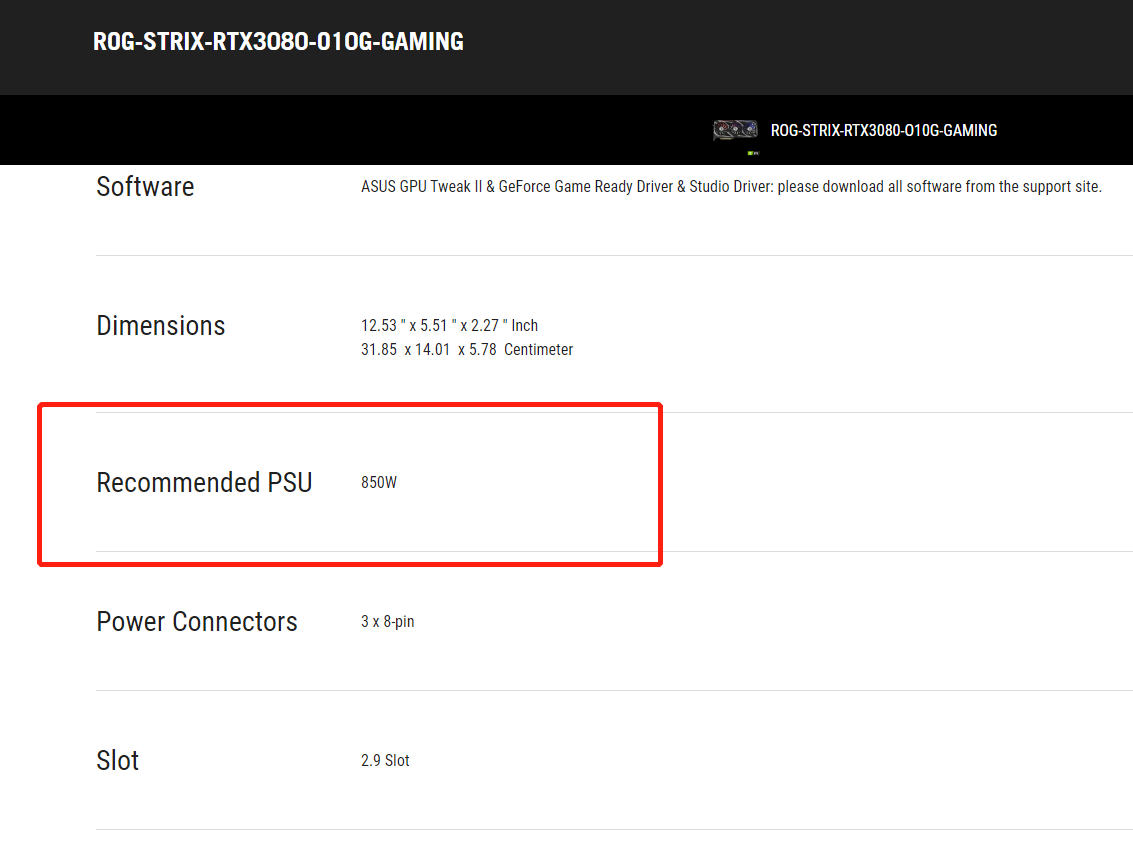
10. בדוק את הטמפרטורה בתוך מארז המחשב שלך
נא לוודא שהאוורור ופיזור החום בתוך מארז המחשב שלך הם טובים. טמפרטורה גבוהה מדי בתוך מארז המחשב שלך עשויה גם לגרום לכשל ברכיבי המחשב וכרטיס הגרפי לא יציג שום תצוגה.
תצוגה לא תקינה
1. בעיית דרייבר:
זה עשוי להיות עקב דרייבר הכרטיס הגרפי שהוא ישן מדי. ניתן להסיר תחילה את דרייבר הכרטיס הגרפי, לעדכן לגרסה האחרונה של הדרייבר באתר הרשמי של nVidia/AMD, או לגרסה האחרונה באתר הרשמי של ASUS.
2. חוסר יציבות בהמהרה (Overclocking):
זה עשוי להיגרם על ידי ההמהרה של ה-CPU, הזיכרון, או הכרטיס הגרפי
A. אם ה-CPU או הזיכרון הועברו בהמהרה, ניתן להיכנס לדף הגדרות ה-BIOS של לוח האם ולהחזיר את ה-BIOS להגדרות ברירת המחדל. לפרטים נוספים, אנא עיין בשאלות נפוצות: כיצד לשחזר את הגדרות ה-BIOS?
B. כדי לאשר אם הכרטיס הגרפי הועבר בהמהרה, נא להשתמש ב-ASUS GPU Tweak כדי להחזיר אותו לתדר המוצב. לפרטים נוספים, אנא עיין בשאלות נפוצות: [כרטיס גרפי] ASUS GPU Tweak II - מבוא
3. אשר את טמפרטורת כרטיס הגרפיקה:
א. ייתכן שזה נגרם מטמפרטורה גבוהה של ה-GPU או הזיכרון, אתה יכול להשתמש בתוכנת ASUS GPU Tweak כדי לאשר האם טמפרטורת כרטיס התצוגה גבוהה מדי.
אתה יכול גם לעיין במעל [כרטיס גרפי] ASUS GPU Tweak II - מבוא כדי לבדוק את הטמפרטורה. אם הטמפרטורה גבוהה מדי, אנא ודא שהאיוורור ופיזור החום במארז המחשב טובים
ב. או הצטברות אבק יתר על להבי המאוורר של כרטיס התצוגה גורמת למהירות מאוורר לא תקינה או עצירה, אנא אשר ונקה את האבק מלהבי המאוורר
4. בעיות תאימות תוכנה אחרות של המערכת:
ייתכן שזה נגרם מבעיות תאימות תוכנה אחרות של המערכת, אתה יכול להתקין מחדש את מערכת ה-Windows ואת גרסת הדרייבר האחרונה של כרטיס התצוגה
5. בעיות תוכנת המשחק:
אם אתה נתקל בתצוגה לא תקינה בזמן משחקים, אתה יכול להסיר ולהתקין מחדש את תוכנת המשחק העדכנית מהאתר הרשמי ולעדכן טלאים
6. אם התצוגה עדיין לא תקינה, אנא אשר שנית דרך ה-FAQ: פתרון תקלות - אין חשמל/אין Boot/אין תצוגה
7.אשר את כבל חיבור החשמל ונורת LED:
אם יש תופעות לא נורמליות כמו מסך שחור או מסך מעוות במהלך השימוש בכרטיס הגרפי, תוכל קודם לבדוק אם נורת ה-LED בנקודת חיבור החשמל של הכרטיס הגרפי דולקת באופן קבוע באדום.
אשר אם כבל חיבור החשמל של הכרטיס הגרפי מחובר היטב. אם הוא מחובר היטב והמערכת פועלת, אז בדוק אם נורת ה-LED בנקודת חיבור החשמל של הכרטיס הגרפי דולקת באופן קבוע באדום. אם היא דולקת באופן קבוע באדום במערכת, תוכל לנסות להחליף את כבל חיבור החשמל ואז לאשר שוב.
אם עדיין אינך מצליח לפתור את הבעיה לפי ההוראות לעיל, אנא פנה ל ASUS Product Support.





